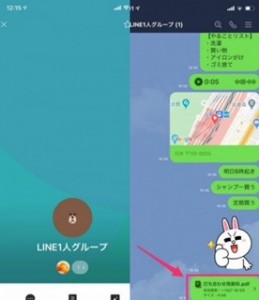『自分グループトーク』
おはようございます😉
『自分グループトーク』
LINEは1対1や複数人とのコミュニケーションツールとして使うことが多いですが、実はちょっとしたメモを残したいときに自分宛にメッセージを送れる便利な裏ワザ機能があります。LINEで自分1人だけのグループトーク(以下、1人グループトーク)を作れば、手軽にメモやタスク管理をしたいときに役立ちます。簡単に作れて、誰にも見られず・迷惑をかけずにグループトークを利用できるのも利点です。
LINEの1人グループトークの作成方法は、他のグループメンバーを選ばないという点を除き、通常のグループトークの作り方とまったく同じです。
「ホーム」タブの右上にある友だち追加アイコンをタップします。
「友だち追加」画面で”グループ作成”をタップします。
「友だちを選択」画面に移動したら、メンバーを誰も選択せずに、”次へ”をタップしてください。
「プロフィールを設定」画面に移動したら、適当なグループ名を付けて、”作成”をタップしてください。これでLINEの1人グループトークを利用できるようになります。
ころで、実際どんな使い道があるのでしょうか。
〇テキストメッセージを残せば簡易的なメモ帳として使えますし、地図(位置情報)やボイスメッセージを投稿しておくこともできます。またノート機能を使えば、さまざまなデータをまとめて保存しておけます。イベント機能はトークルーム内で予定を作成でき、イベント日時が近づいたらトークルームで通知(リマインド)してくれます。また、LINEのトークでメッセージを送信する相手によっては、送るタイミングやメッセージ内容に慎重を期する必要があるかもしれません。1人グループトークにテキストメッセージをテスト投稿すれば、トーク上で文章を確認できます。そして、メッセージを長押しすると表示されるメニューから転送を選択し、送信先として相手を選べば、同内容のメッセージを相手に転送できます。
〇1人グループトークのアルバムに入れた写真は、自分以外の誰にも見られることがないので、プライベートな写真をバックアップしておきたいときに便利です。
〇写真や動画以外にも、PDFやWord、Excel、PowerPointなどのファイルをメール添付のようにトークで送信できます。パソコンで作ったファイルをスマホで確認する際に使えます。
LINEには1人グループトークの他に「Keepメモ」という機能があります。2020年7月に追加された機能で、こちらを使って自分専用のトークルームを作ることもできます。詳しくはURLまで。
引用記事画像https://appllio.com/line-lonely-group 『【LINE】自分1人だけに送るグループトークの作り方と活用方法 Keepメモとの違いも解説 アプリオ 2021.7.29 05:00』